Sida loo soo celiyo Diiwaanka iyadoo la isticmaalayo Command Prompt gudaha Windows 11/10
Isbeddellada lagu sameeyo Diiwaanka Windows(Windows Registry) waxay saameyn xun ku yeelan kartaa waxqabadka nidaamkaaga, haddii aan si sax ah loo samayn. Diiwaanka Windows(Windows Registry) -ku wuxuu dejiyaa jaangooyooyinka nidaamyada iyo abka si ay si sax ah u shaqeeyaan oo wax ka beddelkooda ay u keeni karaan dhaawac aan la soo koobi karin oo ku yimaada nidaamkaaga Windows 10 , taasoo aadaysa ilaa xadka kombayutarkaagu aanu xitaa dib u kicin .
Xaaladahan oo kale, waxaa laga yaabaa in lagaa baahdo inaad soo celiso kaydkii Diiwaanka(Registry) si aad dib ugu soo celiso Windows 10 waxay ahayd. Xaaladdan oo kale ayaa sidoo kale laga yaabaa inay ka dhalato cusboonaysiinta cilladaysan. Waxaa jira kayd sir ah oo otomaatig ah oo diiwaan gelintaada(Registry) ah oo Windows ay abuurto laakiin waa inaad gacanta u gelisaa. Maanta, waxaan ku tusin doonaa sida loo soo celiyo kaydka diiwaanka(restore a Registry backup) iyadoo la isticmaalayo Command Prompt .
Sida loo soo celiyo Registry iyadoo la isticmaalayo Command Prompt gudaha Windows 11/10
Tillaabooyinka ugu muhiimsan ee ku lug leh soo celinta kaydkaaga Diiwaangelinta(Registry) adoo isticmaalaya amarka degdegga ah ee Windows 11/10 waa:
- Kumbuyuutarkaaga(Reboot) dib ugu bilow Shaashadda Sare ee Xulashada Xulashada(Advanced)
- Click Troubleshoot > Advanced Options > Command Prompt
- Hubi(Make) inaad ku jirto tusaha Windows adoo isticmaalaya amarka dir
- Marka xigta, u beddel tusaha adigoo isticmaalaya amarka CD-ga una beddel System32
- (Copy Registry)Ka koobbi faylasha Diiwaanka galka RegBack adoo isticmaalaya CMD
- Ku dheji galka System32\config adoo isticmaalaya CMD
- Dib u bilaw kombayutarkaga
Aan u galno nooca faahfaahsan hadda.
Sidii horeba loo sheegay, waxa jira koobi kayd ah oo Diiwaankaaga ah oo lagu kaydiyay(backup copy of your Registry stored) galka %windir%System32configRegBacklaakiin waa in aan ka faa'iidaysano amarka degdega ah si aanu galkan uga dhigno mid la heli karo oo aan ku kaydiyo xogta halkan. Waxa aan halkan ku sameyn doono waa nuqul ka sameysan faylasha RegBack (halkaas oo dhammaan faylasha (RegBack)Diiwaangelinta(Registry) la cusbooneysiiyay lagu keydiyo) oo ku dheji System32configgalka.
Haddii aad isku daydo inaad hesho oo aad furto faylka RegBack ee ku jira (RegBack)Windows 10 kombiyuutarka, waxaad arki doontaa inuu faaruq yahay. Microsoft waxay(Microsoft) curyaamisay shaqada nidaamyada ku shaqeeya Windows 10 hadda. Weli waad samayn kartaa Windows 10 si toos ah u kaydinta Diiwaanka - laakiin boostadan, habkayagu wuxuu udub dhexaad u noqon doonaa Wareegtada Amarka(Command Prompt) .
Waxyaabaha ugu horreeya(First) marka hore, waa inaad dib u bilowdo kombuyuutarkaaga iyada oo la raacayo fursadaha bilowga sare . (Advanced Startup)Way fududahay in sidaas la sameeyo. Xir dhammaan barnaamijyada aad ku dhex waddo PC-gaaga oo fur goobahaaga Windows . Guji (Click)Cusboonaysiinta(Update) & Amniga Security > Recovery waxaadna ka heli doontaa badhanka Dib -u-bilawga oo hoos yimaada (Restart)Advanced Startup .
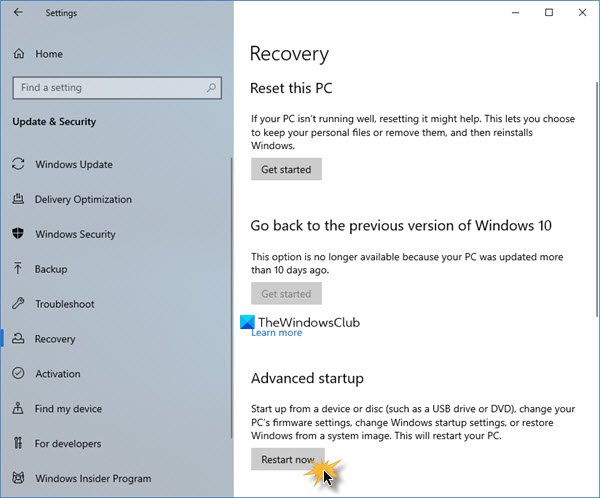
Marka taasi socoto oo ay soo baxdo Advanced Startup screen blue, guji Cilad-sheegid(Troubleshoot) . Markaas, dooro Advanced Options oo guji Command Prompt . Tani waxay u socotaa inay ku socodsiiso amarka(Command) degdegga ah ee kombuyutarkaaga maamule ahaan oo leh taliskii ugu horreeyay ee X:WindowsSystem32.
Hadda, waxaad u baahan tahay inaad gasho darawalka meesha Windows lagu rakibay. Caadi ahaan waa C: folder, kaas oo ah galka caadiga ah ee hoos yimaada ficilka mar kasta oo amarka la furo, laakiin maadaama aad ku rakibtay kombuyuutarkaaga qaabka soo kabashada, waxay u beddeli kartaa D:. Haddaba, ku qor kuwan soo socda oo taabo Gelida(Enter) .
D:\
Waxaad hubin kartaa inaad ku jirto hagaha saxda ah adoo isticmaalaya amarka dir. Haddii tusaha uu muujiyo galka Windows , sida hoos ku cad, waxaad u socotaa jihada saxda ah. Haddii kale, waa inaad isku daydaa inaad ka dhex dhex gasho darawallada kale.
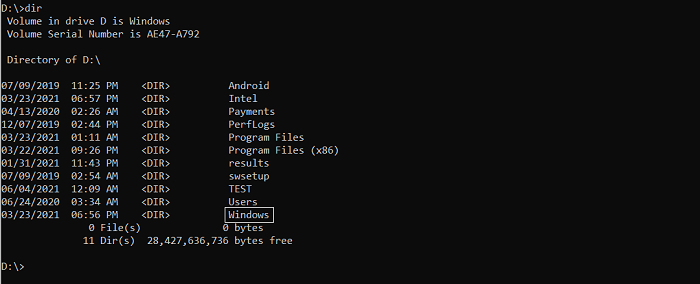
Marka xigta, ku qor amarka soo socda si aad u gasho System32 folder oo taabo Gelida(Enter) .
cd d:\windows\system32
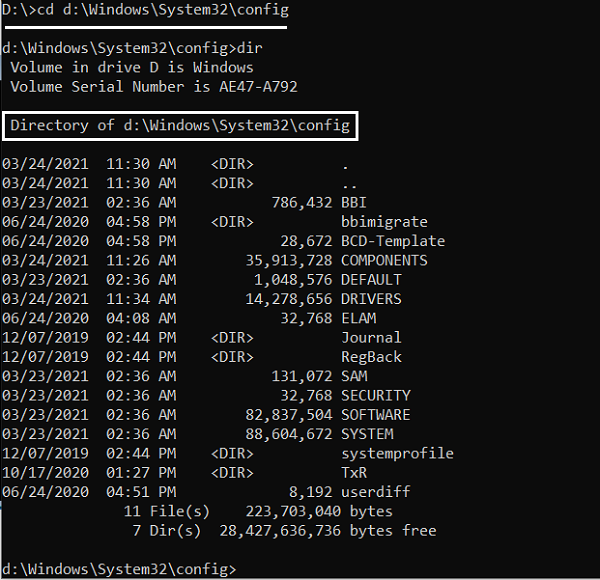
Hadda, waa inaad abuurtaa gal sida kayd ku meel gaar ah oo faylalka galkaaga qaabaynta ah. Waxaan tan u sameyneynaa sababtoo ah waxaa sidoo kale jira nuqul ka mid ah faylasha Diiwaangelinta (Registry)Si aad sidaas u samayso, ku qor khadka taliska ee soo socda oo taabo geli
mkdir configBak
Tani ma raaci doonto ficil kasta maadaama halkan waxa kaliya oo aad sameyneyso ay tahay abuurista galka kaydinta. Ku koobbi faylasha galkan oo wata amarka hoose. Markaad gasho, waxaad arki doontaa 11-12 fayl oo la koobiyeeyay. Sug(Wait) ilaa ay taasi dhamaato ka hor intaadan sii wadin.
copy config configBak
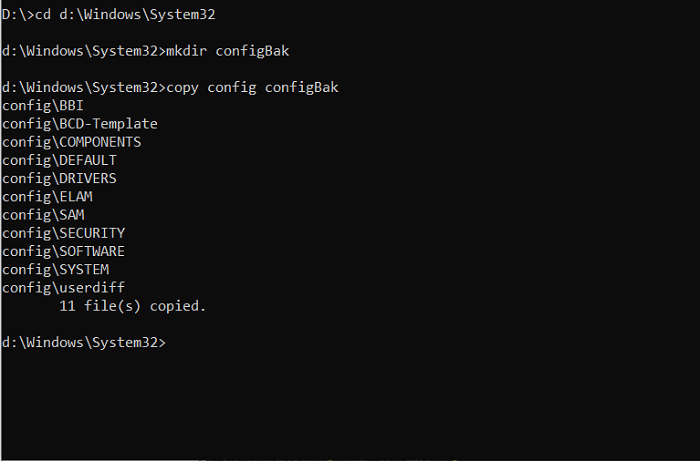
Si aad dib ugu noqotid la shaqaynta faylka RegBack , kaas oo ku kaydsan kaydinta faylalka Diiwaanka(Registry) , waa inaad isticmaashaa amarka 'cd' sida hoos ku qoran oo isticmaal 'dir' si aad u xaqiijiso waxa ku jira:
cd config\RegBack
Markaad dhex marayso hagaha, isha ku hay cabbirka faylalka. Haddii mid ka mid ah faylalka uu muujiyo 0 inuu yahay cabbirkooda, waa inaad ku joojisaa habka isla markaaba. Ku sii socoshada wax kasta oo dheeraad ah waxay dhaawac u keeni kartaa PC-gaaga.
Waxa kaliya ee kuu hadhay inaad samayso waa koobi faylalka laga soo bilaabo galka qaabaynta oo gal RegBack . Amarka nuqulka soo socda ayaa kuu fududayn doona inaad sidaas samayso. Inta lagu jiro socodsiinta faylalkan, waxaa lagu weydiin doonaa su'aalo ku saabsan haddii aad rabto inaad dib u qorto faylasha iyo in kale. Taabo Gelida(Press Enter) iyo furaha Y ee su'aal kasta si aad u xaqiijiso.
copy * ..\*
Marka la sameeyo, xidh daaqada adiga oo riixaya 'X' icon. Intaa ka dib, kombayutarkaagu wuu bilaabmi doonaa oo haddii aad la kulantay wax dhibaato ah booting nidaamkaaga, waa in hadda la xalliyo. Waxaan rajeyneynaa in hagahayagu uu kuu sahlo inaad u dhex marato dariiqa aad u marayso habaynta degdega ah ee bilowga hore iyo inaad awooday inaad si guul leh u soo celiso Diiwaanka(Registry) kombiyuutarkaaga . Iyadoo habkani uu udub dhexaad u ahaa Windows 11/10 , tillaabooyinka la midka ah ayaa u muuqda inay u shaqeeyeen Windows 8.1 iyo 7 sidoo kale.
Related posts
Sida loo uninstall barnaamijka iyadoo la isticmaalayo Command Prompt in Windows 11/10
Liiska CMD ama Command Prompt kiiboodhka gaaban ee gudaha Windows 11/10
Sida loo socodsiiyo amarka degdegga ah maamule ahaan gudaha Windows 11/10
Sida loo cusboonaysiiyo darawalada adoo isticmaalaya Command Prompt gudaha Windows 11/10
Sida loo furo Command Prompt galka gudaha Windows 11/10
Sida loo hubiyo Registry for malware gudaha Windows 11/10
Sida loo dib u dejiyo REGEDIT si ay u noqdaan Windows 11/10
RegCool waa software tafatiraha diiwaanka horumarsan ee Windows 11/10
Sida loola socdo oo loola socdo isbedelada Diiwaangelinta Windows 11/10
Sida loo tafatiro Registry ka Command Prompt in Windows 10
Ogow goorta Windows la rakibay. Waa maxay taariikhda la rakibay ee asalka ah?
Ku beddel Powershell Command Prompt gudaha Windows 10 Start Menu
Sida hal mar loo sameeyo faylal badan -
Tirtir Faylka ama Faylka adigoo isticmaalaya Command Prompt (CMD)
Tifaftiraha Diiwaanka oo aan furin, burburin ama joojin shaqadiisa Windows 11/10
Sida loo barbar dhigo ama la isugu daro faylasha diiwaanka Windows 11/10 iyadoo la isticmaalayo Regdiff
Soo hel furaha badeecada Windows adoo isticmaalaya Command Prompt ama PowerShell
Tababbarka Maareynta Awoodda ayaa ka maqan Maareeyaha Aaladda ee Windows 11/10
Talooyinka degdega ah ee amarka aasaasiga ah ee Windows 11/10
Sida loo damiyo Ogeysiinta App-ka iyadoo la adeegsanayo Tifaftiraha Diiwaangelinta Windows 11/10
